
Crearea propriilor emoji cu Genmoji pe Mac
Cu Apple Intelligence*, puteți crea emojiuri personalizate, denumite Genmoji. Trebuie doar să descrieți cum doriți să arate Genmojiul, combinați emojiuri existente cu descrieri sau creați un Genmoji cu un prieten sau membru al familiei pe baza fotografiei acestuia. Puteți să adăugați Genmoji‑uri la mesaje, să le partajați drept abțibilduri sau Tapbackuri și multe altele.
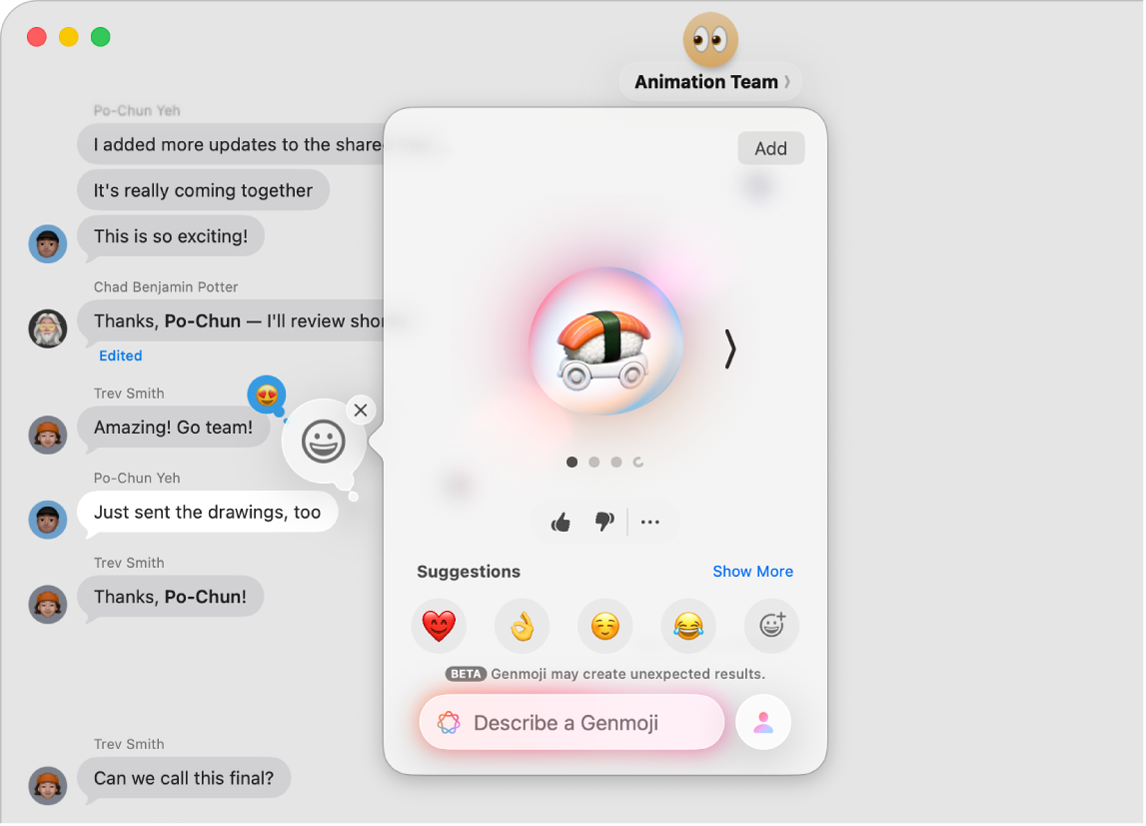
Notă: Apple Intelligence nu este disponibil pe toate modelele de Mac sau în toate limbile ori regiunile.** Pentru a accesa cele mai recente funcționalități disponibile, asigurați‑vă că utilizați cea mai recentă versiune de macOS și că aveți Apple Intelligence activat.
Crearea Genmoji‑urilor
În timp ce scrieți într-o aplicație, apăsați Fn/
 -E pe tastatură.
-E pe tastatură.Sfat: în unele aplicații, precum Mail sau Mesaje, puteți să faceți de asemenea clic pe
 .
.Faceți clic pe
 în partea din dreapta sus a aplicației Observator caractere.
în partea din dreapta sus a aplicației Observator caractere.Adăugați ce doriți la Genmojiul dvs. Puteți combina după plac până la șapte articole pentru a crea Genmojiuri originale.
Concepte: faceți clic pe Mai multe, faceți clic pe
 și
și  pentru a naviga prin concepte (teme, expresii, costume, accesorii sau locuri), apoi faceți clic pe o opțiune.
pentru a naviga prin concepte (teme, expresii, costume, accesorii sau locuri), apoi faceți clic pe o opțiune.Un emoji sau Genmoji existent: faceți clic pe un emoji de sub Sugestii sau faceți clic pe
 pentru a alege un alt emoji.
pentru a alege un alt emoji.O descriere: faceți clic pe „Descrieți un Genmoji”, introduceți o descriere, apoi apăsați tasta Retur.
O persoană: faceți clic pe
 , apoi alegeți o persoană din biblioteca dvs. foto sau un emoji. Pentru a adăuga o persoană sau un animal de companie din Poze, trebuie să îl denumiți în aplicația Poze.
, apoi alegeți o persoană din biblioteca dvs. foto sau un emoji. Pentru a adăuga o persoană sau un animal de companie din Poze, trebuie să îl denumiți în aplicația Poze.Dacă ați adăugat deja o persoană și doriți să‑i schimbați aspectul, faceți clic pe
 , faceți clic pe Editați, alegeți un nou punct de pornire, apoi faceți clic pe OK. Consultați Editarea punctului de pornire al unui Genmoji.
, faceți clic pe Editați, alegeți un nou punct de pornire, apoi faceți clic pe OK. Consultați Editarea punctului de pornire al unui Genmoji.Sfat: de asemenea, puteți crea un Genmoji al unei persoane pe baza unui emoji. Faceți clic pe
 , faceți clic pe
, faceți clic pe  , alegeți un ton și un aspect al pielii, apoi faceți clic pe OK.
, alegeți un ton și un aspect al pielii, apoi faceți clic pe OK.
Rafinați imaginea efectuând oricare dintre următoarele acțiuni:
Vedeți variantele: faceți clic pe
 și pe
și pe  din orice parte a Genmojiului.
din orice parte a Genmojiului.Eliminați un concept: faceți clic pe Genmoji, apoi faceți clic pe
 .
.
Când vă convine Genmojiul dvs., faceți clic pe Adăugați.
Genmojiurile pe care le creați sunt salvate împreună cu abțibildurile dvs. în Observator caractere.
De asemenea, puteți crea Genmoji în Image Playground. Consultați Crearea de imagini originale cu Image Playground.
Editarea punctului de pornire al unui Genmoji
Puteți schimba aspectul unei persoane alegând o altă poză ca punct de pornire sau modificând atributele personale, precum coafura, părul facial și ochelarii.
În timp ce creați un Genmoji bazat pe o persoană, faceți clic pe
 , apoi faceți clic pe Editați.
, apoi faceți clic pe Editați.Efectuați oricare dintre următoarele acțiuni:
Alegeți o altă poză: faceți clic pe Alegeți altă poză, apoi faceți dublu clic pe o poză pentru a o alege.
Schimbați coafura, părul facial sau ochelarii: faceți clic pe Personalizați aspectul, apoi selectați opțiuni din meniurile pop‑up.
Sfat: dacă punctul de pornire nu este chiar potrivit, încercați să introduceți o descriere în câmpul „Detalii suplimentare”. De exemplu, dacă ați adăugat ochelari de vedere, dar aceștia au culoarea greșită, puteți să specificați culoarea ochelarilor.
Revenire la punctul de pornire inițial: faceți clic pe Resetați aspectul.
Când vă convine punctul de pornire, faceți clic pe OK.
Ștergerea Genmoji‑urilor
Apăsați Fn/
 -E pe tastatură.
-E pe tastatură.Faceți clic pe
 .
.Faceți Control-clic pe Genmoji‑ul pe care doriți să îl ștergeți, apoi alegeți Șterge.
De asemenea, puteți să faceți clic pe ![]() într‑o conversație Mesaje, faceți clic pe Abțibilduri, faceți clic pe
într‑o conversație Mesaje, faceți clic pe Abțibilduri, faceți clic pe ![]() , Control-clic pe un Genmoji, apoi alegeți Ștergeți.
, Control-clic pe un Genmoji, apoi alegeți Ștergeți.
Puteți bloca accesul la funcționalitățile de creare a imaginilor, precum Genmoji, în configurările Timp de utilizare. Consultați Blocarea accesului la funcționalitățile de creare a imaginilor.